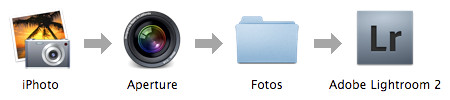
Ziel dieses kleinen Tutorials bzw. Erfahrungsberichtes ist es, die gesammelten und verschlagworteten Fotos aus iPhoto nach Lightroom zu übernehmen.
Die Ausrüstung
1x eine gut gefüllte und verschlagwortete iPhoto Library
1x Aperture bzw. die ebenfalls ausreichende 30 Tage Demo
Die Vorbereitung
Es werden die Studien der geheimen Schriften des iPhoto Im- und Exports über Aperture ans Herz gelegt, denn sie stellen eine nicht zu unterschätzende Vorbereitung dar. Ebenfalls wird Murphys Gesetz bei Euch sicher keine Ausnahme machen, so dass sich ein ordentliches Backup der iPhoto Library empfehlen würde.
Das Abenteuer
Los geht es auch schon und bedenkt, es kommt meistens anders und es dauert mindestens eine Stunde länger als geplant. Also Proviant und ein gutes Buch nicht vergessen!
1. Mitnahme von Sternen und Flaggen
Neben den Schlüsselwörtern verziert man ja auch gerne seine Fotos mit kleinen Sternchen und Flaggen. Für den Erhalt dieser Markierungen legt man sich am besten entsprechende Schlagwörter an, um diese später wieder aus den extra Schlagwörtern recht einfach herleiten zu können.
Beispielsweise lässt man sich alle Fotos mit drei Sternen anzeigen, markiert diese und weißt ihnen bspw. das Schlüsselwort „3_Sterne“ zu. So kann man im Prinzip mit allen Markierungen verfahren, welche man über Schlüsselwörter den Fotos mitgeben möchte.
2. Übernahme der Fotos aus iPhoto nach Aperture
Jetzt ist es an der Zeit nach dem Ratschlägen aus den geheimen Schriften des iPhoto Im- und Exports über Aperture vorzugehen und sämtliche Fotos samt ihren Metadaten, wie Schlüsselwörter, aus iPhoto zu extrahieren.
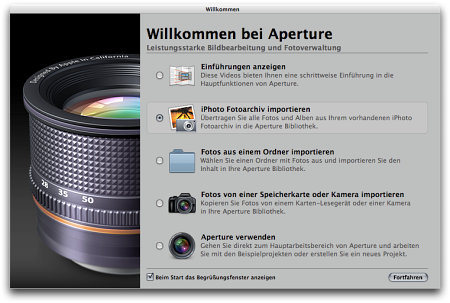
3. Organisation der Fotos auf der Festplatte
Ein paar Stunden bzw. auch Tage später ist es Zeit für eine kleine Rast mit der Überlegung für das weitere Vorgehen des Imports in Lightroom. Denn dank des Im- und Exports von Aperture, haben wir jetzt sämtliche Fotos mit ihren eingebetteten Metadaten aus iPhoto in entsprechenden Ordnern auf der Festplatte liegen.
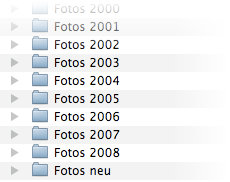
Meine persönliche Strategie besteht aus Jahres Ordner mit verschiedenen Unterordnern. Die Haupthierarchie bilden aber die Jahres Ordner, welche wiederum auf verschiedenen Festplatten verteilt sein können. Gerade ältere Jahre sollen später auf externe Festplatten ausgelagert werden. Hier muss aber jeder selber am besten sehen, wie er seine Fotos organisiert bevor sie in Lightroom importiert werden.
4. Import der Fotos in Lightroom
In Lightroom habe ich nun die Fotos über ihre Jahres Ordner importiert. Dies geschieht bspw. in der Bibliotheksansicht über das „+“ im linken Bereich bei „Ordner“. Im erscheinenden Kontextmenü wählt man nun Ordner hinzufügen…, wobei alle enthaltenen Unterordner mit berücksichtigt werden.
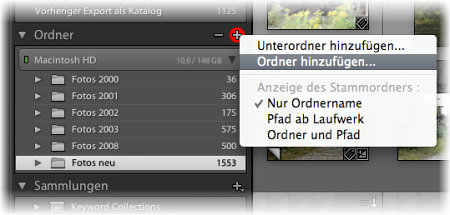
Im sich daraufhin öffnenden Importdialog habe ich bei Dateiverwaltung Fotos ohne Verschieben dem Katalog hinzufügen gewählt. Schließlich sind die Fotos schon nach meiner Vorstellung auf der Festplatte gespeichert und organisiert, so dass Lightroom nur wissen brauch wo diese sich befinden. Datei- und Ordnernamen bleiben ebenfalls bei dieser Variante unangetastet.
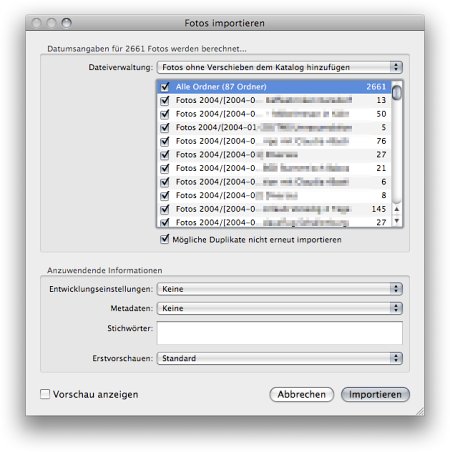
Der Import und die Berechnung der Vorschauen in Lightroom dauern bei großen Fotomengen schon seine Zeit. Hier empfiehlt es sich den Rechner mal in Ruhe zu lassen und sich dem mitgebrachten Buch zu widmen. 
[Tipp] Den Importvorgang kann man etwas beschleunigen, in dem man die Berechnung der Vorschaugrafiken abbricht bzw. gleich beim Import unterbindet und diese später gesondert für alle Fotos über Nacht berechnen lässt.
5. Wiederherstellen der Sterne und Flaggen
Als letzten Schritt kann man nun seine Markierungsschlüsselwörter aus Schritt 1 wieder in normale Markierungen umwandeln. Einfach nur die Fotos mit den entsprechenden Schlüsselwörtern anzeigen lassen, Markierungen auf auf die angezeigten Fotos setzen und anschließend die Markierungsschlüsselwörter löschen.
Fazit
So in etwa könnte die Migration des Fotobestandes samt Metadaten aus iPhoto nach Lightroom durchgeführt werden bzw. war dies mein Weg gewesen. Zusätzlich enthalten alle aus iPhoto stammenden Fotos die Schlüsselwörter iPhoto Original und Mit iPhoto bearbeitet, was eine nachträgliche Identifizierung bzw. Weiterverarbeitung erleichtert.
Supi
Danke für die kleine Hilfreiche Anleitung Christoph!
Ich hatte meine Bilder zwar schon in etlichen Nachtschichten von iPhoto zu Aperture gebracht, mich dann jetzt aber doch für die Ordnung mit Lightroom 2 entschieden.
Das war der nötige Anstoss
Gruß vom Ex Straßennachbar
Gern geschehen
[…] ein Import meiner in Ordnern und in iPhoto bis dahin verwalteten Fotos ging wie unter: “Der Weg von iPhoto zu Lightroom” beschrieben eigentlich ohne Probleme von […]
Hey, genau vor der Entscheidung stehe ich jetzt ebenfalls. da muss ich jetzt durch. Hab in iPhoto fast 20.000 JPEGS, weil ich Faulsack nicht in RAW Fotografiere und das trotz Nikon D80 und eineer Canon G9.
Mir gefällt Dein Blog! Bleibe dran!
Und melde mich, ob es geklappt hat…
LG Alexander
Hey, schon wieder ich! Ok, ich habe noch nicht konvertiert, aber. Ich fotografiere mittlerweile in RAW, organisiere mit LR2 und möchte mir nun demnächst das mit dem Import antun. Aber noch ist es nicht geschehen, hab ich erinnert, daß es diese Anleitung gibt. Aber wie schon im Juni gesagt: Melde mich, wenn es geklappt hat…
LG Alexander
Moin,
ich überlege, von Aperture auf LR2 umzusteigen. Problem: wie bekomme ich die Metadaten rüber? Aus Aperture habe ich alle Bilder mit Metadaten exportiert, LR 2 liest aber nur die Bilder ein. Die .xmp-Files sind nicht transferierbar. Gibt es einen anderen Weg? Direkt aus der Aperture Library?
Besten Dank für Tipps!
[…] Sogar Gesichter und Orte aus iPhoto 9 werden korrekt importiert. Im Tutorial “Der Weg von iPhoto zu Lightroom” auf Tigion wird sogar empfohlen bei Umstieg von iPhoto auf Lightroom den Umweg über […]
[…] verwahrlost und Front Row ist mir, gerade gegenüber Plex, zu unflexibel, meine Fotos sind von iPhoto zu Lightroom gewandert und eigentlich habe ich auch keine wirklich Verwendung für ein Mediacenter auf […]
[…] Sogar Gesichter und Orte aus iPhoto 9 werden korrekt importiert. Im Tutorial “Der Weg von iPhoto zu Lightroom” auf Tigion wird sogar empfohlen bei Umstieg von iPhoto auf Lightroom den Umweg über […]
Kann man auch direkt aus Iphoto exportieren, Nach Ereignissen bzw. nach themenorientierten Iphoto Ordnern (Das wäre für mich sinnvoller, als einfach nach Jahreszahlen!) direkt auf die Hardisk und dann Import aus diesen Themen-Ordnern ins Lightroom hinein?
Kann ich leider nicht sagen, da ich selbt iPhoto (oder aktuell Fotos.app) nicht weiter genutzt hatte. Eventuell weis jemand anderes Rat.